excel怎么合并单元格和撤销单元格
1、在当前的excel表当前,需要的是对当前的单元格来进行合并操作。

2、进行选中需要的合并的单元格。
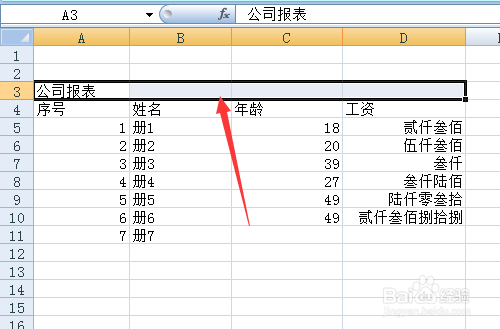
3、然后进行点击工具的菜单中的 合并后居中 进行点击。

4、进行点击合并后居中,可以看到的是选中的 单元格 被居中完成了。
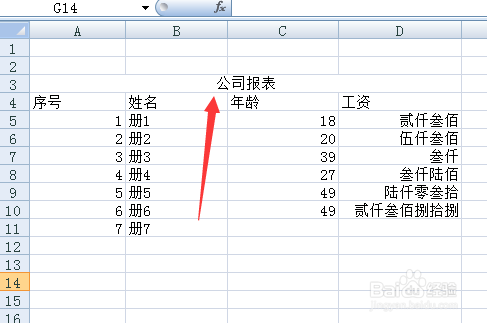
5、如果合并的单元格需要的进行撤销的操作,进行点击工具的 合并后居中 的下拉按钮。

6、进行点击了下拉按钮之后,弹出了下拉菜单进行点击 为 取消单元格合并 选项。
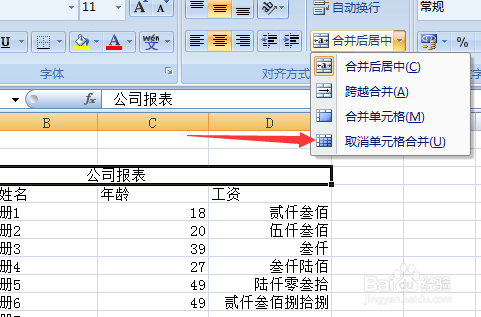
7、可以看到的被选中的合并的单元格被撤销合并了。

声明:本网站引用、摘录或转载内容仅供网站访问者交流或参考,不代表本站立场,如存在版权或非法内容,请联系站长删除,联系邮箱:site.kefu@qq.com。
阅读量:131
阅读量:138
阅读量:151
阅读量:182
阅读量:52